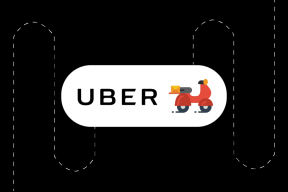Cara Menonaktifkan Alat Reporter Perangkat Lunak di Chrome dan Haruskah Anda Mematikannya
Bermacam Macam / / September 14, 2023
Google Chrome dilengkapi dengan pengumpulan data dan alat pelaporan yang disebut Pelapor Perangkat Lunak. Ini berjalan bersamaan dengan browser Chrome di komputer Windows. Terkadang, ini mungkin memerlukan banyak sumber daya CPU dan memperlambat komputer Anda secara signifikan.
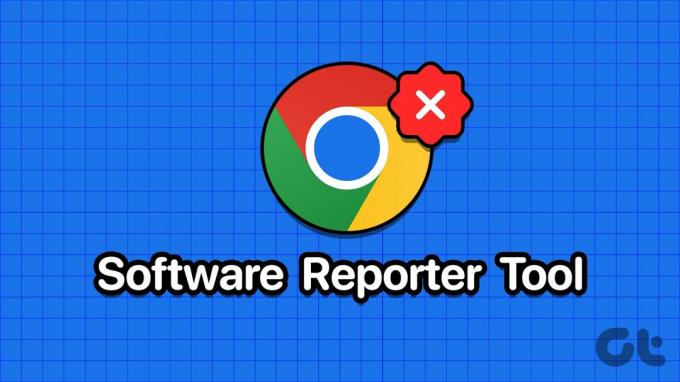
Beberapa pengguna punya mengeluh karena empat alat Reporter yang berjalan. Jadi dalam panduan ini, kami akan memberi Anda saran ahli kami dalam menangani alat ini.
Alat Pelaporan Perangkat Lunak Google Chrome berjalan di latar belakang dengan memindai perangkat untuk mencari malware yang dapat mengganggu atau merusak pengoperasian browser Chrome yang benar. Ketika menemukan malware, ia memulai proses untuk menghilangkannya.
Ia melakukan pemindaian ini secara berkala dan membandingkan program yang terdeteksi dengan daftar malware yang diketahui untuk menentukan mana yang aman atau tidak. Anda juga dapat menjalankan Aplikasi Pelapor Perangkat Lunak secara manual dari jalur di bawah ini:
%localappdata%\Google\Chrome\User Data\SwReporterAlat Pelapor Perangkat Lunak adalah bagian sah dari Google Chrome, dan praktik terbaiknya adalah membiarkannya tetap aktif. Jika Anda menghapusnya, Anda mungkin mengharapkan hal berikut:
- Anda akan berhenti menerima pemberitahuan malware saat menggunakan Chrome.
- Alat tersebut tidak lagi dapat memindai atau menghapus Malware.
Karena itu, pilihan ada di tangan Anda. Beberapa pengguna mungkin bersikeras untuk menonaktifkannya karena hal itu menyebabkan masalah penggunaan CPU yang tinggi, hal ini dapat menyebabkan konflik dengan aplikasi lain yang perlu dijalankan, atau mereka mengkhawatirkan privasi. Meskipun kami tidak menyarankan untuk menghapus instalasi alat yang mengamankan komputer Anda, langkah-langkah di bawah ini dapat membantu Anda menghapus Alat Pelapor Perangkat Lunak.
Editor Registri Windows 11 adalah database pengaturan yang dikonfigurasi dari aplikasi yang diinstal di komputer. Anda dapat mengubah kunci kebijakan Chrome dari editor, termasuk pengaturan untuk Alat Pelapor Perangkat Lunak. Inilah cara melakukannya:
Langkah 1: Tekan pintasan keyboard Windows + R untuk membuka dialog Run.
Langkah 2: Jenis regedit dan tekan Enter.
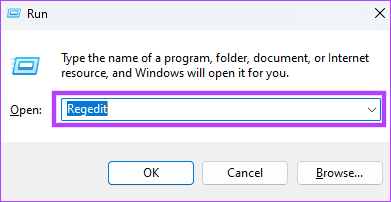
Langkah 3: Arahkan ke jalur di bawah ini:
Computer\HKEY_LOCAL_MACHINE\SOFTWARE\Policies\Google\ChromeLangkah 4: Klik kanan pada spasi di panel kanan, pilih Baru, dan Nilai DWORD (32-bit).
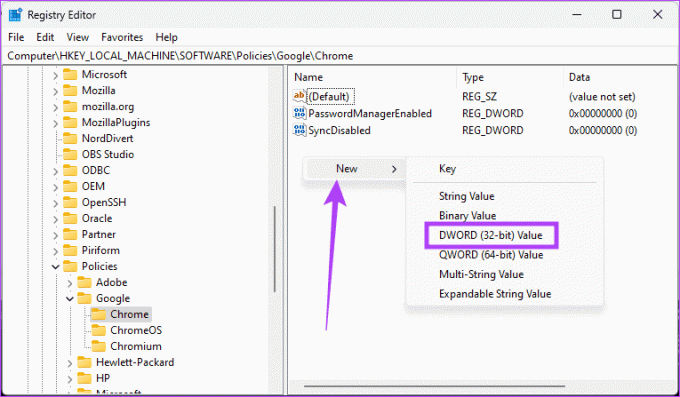
Langkah 5: Beri nama nilainya 'ChromeCleanupEnabled'.
Langkah 6: Klik dua kali pada nilai yang baru dibuat dan ubah nilainya menjadi '0', lalu klik OK.
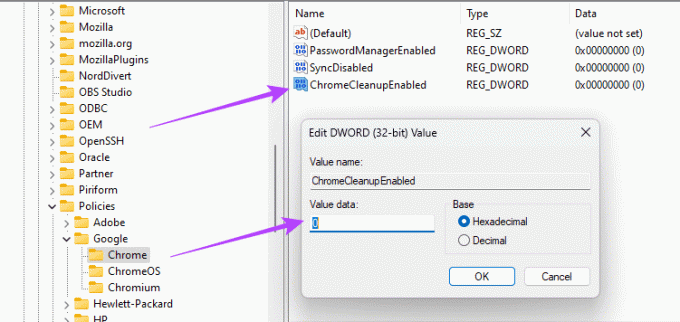
File Explorer memungkinkan Anda mengubah properti tertentu yang berkaitan dengan file. Anda dapat menggunakannya untuk memasukkan pengaturan file lanjutan untuk file Alat Reporter Perangkat Lunak dengan langkah-langkah di bawah ini.
Langkah 1: Tekan pintasan keyboard Windows + R untuk membuka dialog Run.
Langkah 2: Ketik alamat berikut dan tekan Enter:
%localappdata%\Google\Chrome\User Data 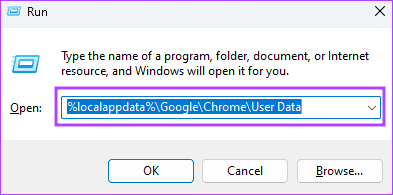
Langkah 3: Klik kanan pada file SwReporter dan pilih Properti.
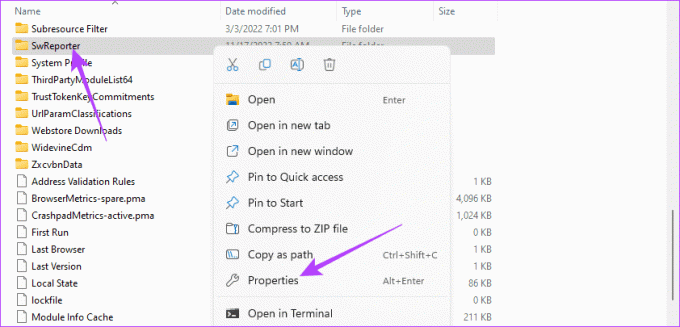
Langkah 4: Klik tab Keamanan dan pilih Lanjutan.
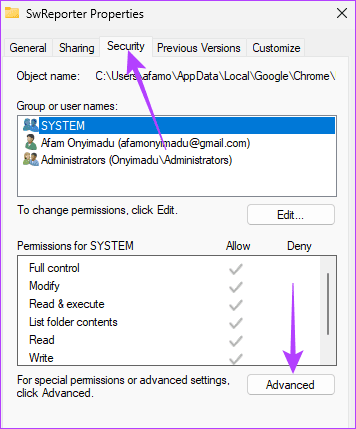
Langkah 6: Klik tombol Nonaktifkan warisan.
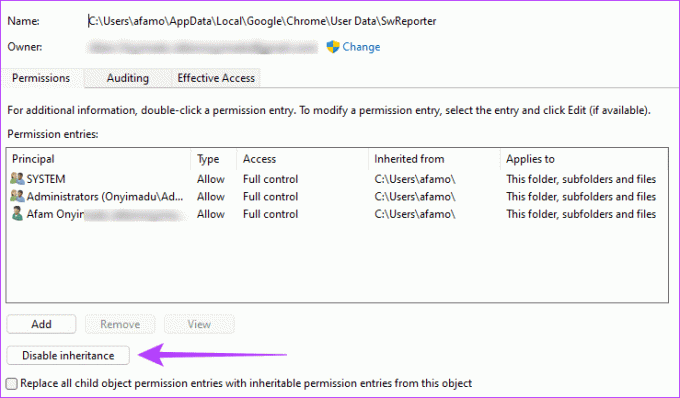
Langkah 7: Pilih opsi 'Hapus semua izin yang diwarisi dari objek ini'.
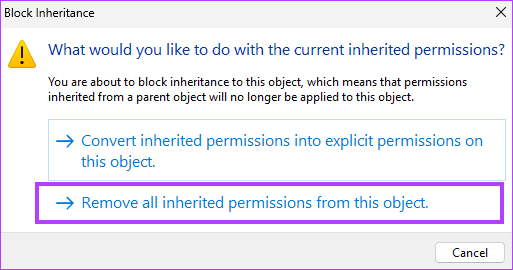
Langkah 8: Klik Terapkan di Jendela Pengaturan Keamanan Lanjutan dan OK di Jendela Properti terbuka lainnya.
File exe adalah file executable yang berisi serangkaian instruksi untuk sistem operasi. Alat Pelapor Perangkat Lunak memiliki file exe yang berisi semua informasi tentang cara kerjanya. Setelah file ini dihapus, file ini tidak dapat lagi dipicu oleh Google Chrome.
Langkah 1: Tekan pintasan keyboard Windows + R untuk membuka dialog Run.
Langkah 2: Ketik alamat berikut dan tekan Enter:
%localappdata%\Google\Chrome\User Data\SwReporter 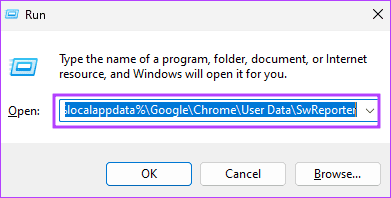
Langkah 3: Klik dua kali folder yang tersedia; biasanya diberi nama dengan beberapa gambar seperti gambar di bawah ini:
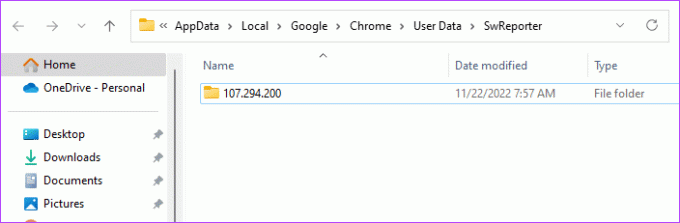
Langkah 4: Cari 'software_reporter_tool' dan hapus.
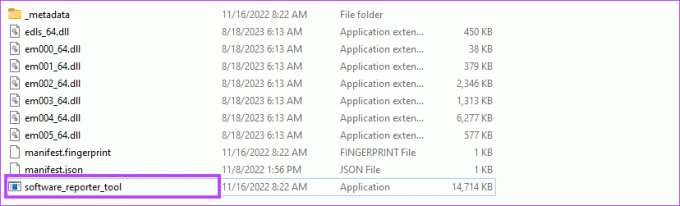
Alat ini berjalan di latar belakang. Jadi, saat Anda menonaktifkan semua operasi latar belakang untuk Chrome, Alat Pelapor Perangkat Lunak tidak akan berjalan lagi. Inilah cara melakukannya:
Langkah 1: Klik menu tiga titik vertikal di pojok kanan atas Google Chrome dan pilih Pengaturan.

Langkah 2: Pilih Sistem di sidebar kiri, dan di kanan, matikan tombol di samping ‘Lanjutkan menjalankan aplikasi latar belakang saat Chrome ditutup.’
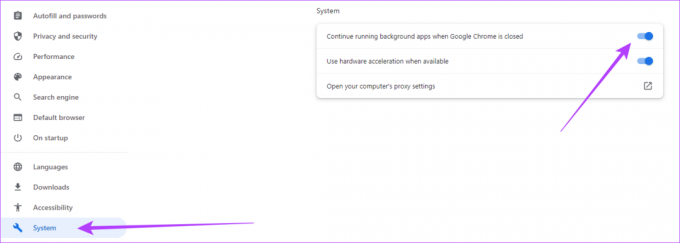
Jika Anda telah mengikuti langkah-langkah dalam panduan ini, Anda seharusnya berhasil menonaktifkan atau menghapus alat pemantauan. Meskipun kami tidak menyarankan penjelajahan web tanpa pemantauan dan perlindungan sistem yang memadai, beberapa keadaan mungkin memerlukan tindakan ini. Jika Anda menonaktifkan alat ini, Anda tetap harus menggunakan salah satu yang terbaik Antivirus Windows untuk menjamin keamanan online Anda.
Selain itu, pindai komputer Anda dari virus karena beberapa malware mungkin meniru program asli seperti Alat Reporter dan menyebabkan penggunaan CPU yang tinggi.
Terakhir diperbarui pada 22 Agustus 2023
Artikel di atas mungkin berisi tautan afiliasi yang membantu mendukung Teknologi Pemandu. Namun, hal itu tidak mempengaruhi integritas editorial kami. Kontennya tetap tidak memihak dan autentik.